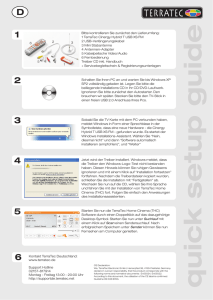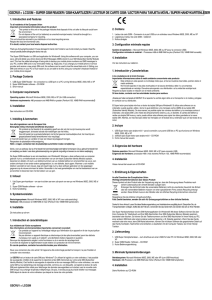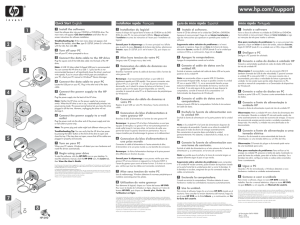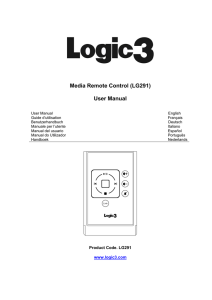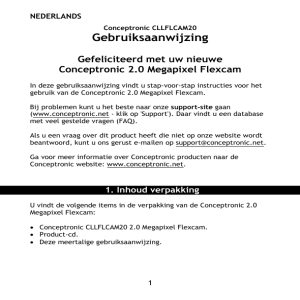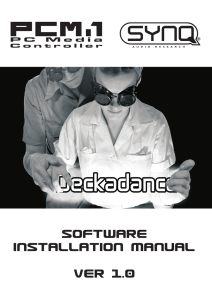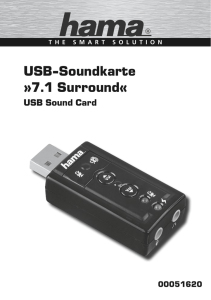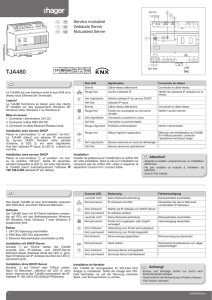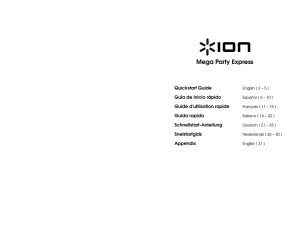HARDWARE INSTALLATION Model Number FCR-HS2
Anuncio
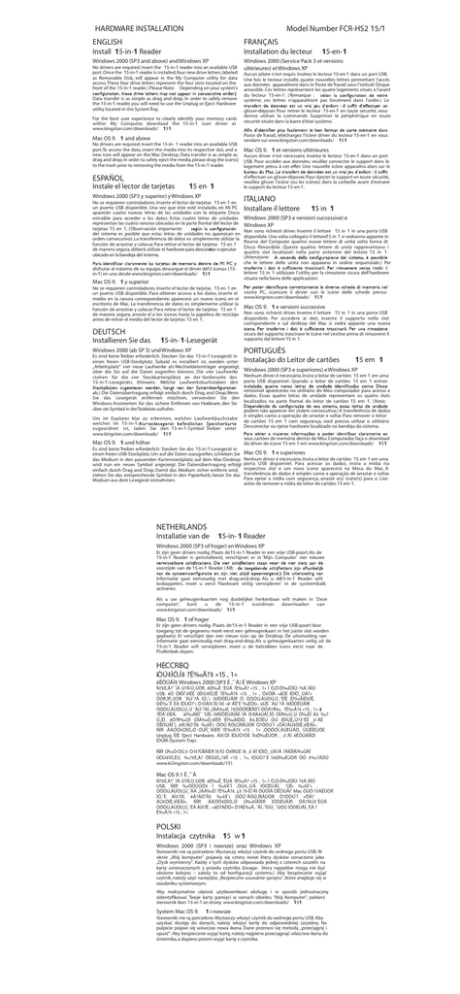
HARDWARE INSTALLATION Model Number FCR-HS2 15/1 ENGLISH FRANÇAIS Windows 2000 (SP3 and above) and Windows XP Windows 2000 (Service Pack 3 et versions ultérieures) et Windows XP Install 15-in-1 Reader Installation du lecteur No drivers are required. Insert the 15-in-1 reader into an available USB port. Once the 15-in-1 reader is installed, four new drive letters, labeled as Removable Disk, will appear in the My Computer utility for data access.These four drive letters represent the four slots located on the front of the 15-in-1 reader. ( Please Note: Depending on your system’s Data transfer is as simple as drag and drop. In order to safely remove the 15-in-1 reader, you will need to use the Unplug or Eject Hardware utility located in the System Tray. For the best user experience to clearly identify your memory cards within My Computer, download the 15-in-1 icon driver at www.kingston.com/downloads/ 151 Mac OS 9. 1 and above No drivers are required. Insert the 15-in- 1 reader into an available USB port.To access the data, insert the media into its respective slot, and a new icon will appear on the Mac Desktop. Data transfer is as simple as drag and drop. In order to safely eject the media, please drag the icon(s) to the trash prior to removing the media from the 15-in-1 reader. ESPAÑOL Instale el lector de tarjetas No se requieren controladores. Inserte el lector de tarjetas 15 en 1 en un puerto USB disponible. Una vez que éste esté instalado, en Mi PC aparerán cuatro nuevas letras de las unidades con la etiqueta Disco extraíble para acceder a los datos. Estas cuatro letras de unidades representan las cuatro ranuras ubicadas en la parte frontal del lector de tarjetas 15 en 1. ( Observación importante: del sistema es posible que estas letras de unidades no aparezcan en orden consecutivo). La transferencia de datos es simplemente utilizar la función de arrastrar y colocar. Para retirar el lector de tarjetas 15 en 1 de manera segura, deberá utilizar el hardware para descone ctar o ejecutar ubicado en la bandeja del sistema. disfrutar al máximo de su equipo, descargue el driver de15 íconos (15in-1) en uno desde www.kingston.com/downloads/ 151 Mac OS 9. 1 y superior No se requieren controladores. Inserte el lector de tarjetas 15 en 1 en un puerto USB disponible. Para obtener acceso a los datos, inserte el medio en la ranura correspondiente; aparecerá un nuevo icono en el escritorio de Mac. La transferencia de datos es simplemente utilizar la función de arrastrar y colocar. Para retirar el lector de tarjetas 15 en 1 de manera segura, arraste el o los iconos hasta la papelera de reciclaje antes de retirar el medio del lector de tarjetas 15 en 1. Installieren Sie das Aucun pilote n’est requis. Insérez le lecteur 15-en-1 dans un port USB. Une fois le lecteur installé, quatre nouvelles lettres permettant l’accès aux données apparaîtront dans le Poste de Travail sous l’intitulé Disque amovible. Ces lettres représentent les quatre logements situés à l’avant du lecteur 15-en-1. ( Remarque : système, ces lettres n’apparaîtront pas forcément dans l’ordre.) Le glisser-déposer. Pour retirer le lecteur 15-en-1 en toute sécurité, vous devrez utiliser la commande Supprimer le périphérique en toute sécurité située dans la barre d’état système. Poste de Travail, téléchargez l'icône driver du lecteur 15-en-1 en vous rendant sur www.kingston.com/downloads/ 151 Mac OS 9. 1 et versions ultérieures Aucun driver n’est nécessaire. Insérez le lecteur 15-en-1 dans un port USB. Pour accéder aux données, veuillez connecter le support dans le logement prévu à cet effet. Une nouvelle icône apparaîtra alors sur le d’effectuer un glisser-déposer. Pour éjecter le support en toute sécurité, veuillez glisser l’icône (ou les icônes) dans la corbeille avant d’extraire le support du lecteur 15-en-1. 15 en 1 Windows 2000 (SP3 y superior) y Windows XP DEUTSCH 15-en-1 ITALIANO Installare il lettore 15 in 1 Windows 2000 (SP3 e versioni successive) e Windows XP Non sono richiesti driver. Inserire il lettore 15 in 1 in una porta USB disponibile. Una volta collegato il lettore15 in 1 si vedranno apparire in Risorse del Computer quattro nuove lettere di unità sotto forma di Disco Rimovibile. Queste quattro lettere di unità rappresentano i quattro slot localizzati nella parte anteriore del lettore 15 in 1. (Attenzione: che le lettere delle unità non appaiano in ordine sequenziale.) Per lettore 15 in 1 utilizzare l’utility per la rimozione sicura dell’hardware situata nella barra delle applicazioni. vostro PC, scaricare il driver con le icone delle schede presso www.kingston.com/downloads/ 151 Mac OS 9. 1 e versioni successive Non sono richiesti driver. Inserire il lettore 15 in 1 in una porta USB disponibile. Per accedere ai dati, inserire il supporto nello slot corrispondente e sul desktop del Mac si vedrà apparire una nuova sicura del supporto, trascinare le icone nel cestino prima di rimuovere il supporto dal lettore 15 in 1. 15-in- 1-Lesegerät Windows 2000 (ab SP 3) und Windows XP PORTUGUÊS ab.) Die Datenübertragung erfolgt einfach durch Drag and Drop.Wenn Sie das Lesegerät entfernen möchten, verwenden Sie den Windows-Assistenten für das sichere Entfernen von Hardware, den Sie über ein Symbol in der Taskleiste aufrufen. removível aparecerão no utilitário do Meu computador para acesso a dados. Essas quatro letras de unidade representam os quatro slots localizados na parte frontal do leitor de cartões 15 em 1. ( Nota: Es sind keine Treiber erforderlich. Stecken Sie das 15-in-1-Lesegerät in 15 em 1 einen freien USB-Steckplatz. Sobald es installiert ist, werden unter Instalação do Leitor de cartões „Arbeitsplatz“ vier neue Laufwerke als Wechseldatenträger angezeigt, über die Sie auf die Daten zugreifen können. Die vier Laufwerke Windows 2000 (SP3 e superiores) e Windows XP stehen für die vier Steckkartenplätze an der Vorderseite des Nenhum driver é necessário. Insira o leitor de cartões 15 em 1 em uma 15-in-1-Lesegeräts. (Hinweis: Welche Laufwerksbuchstaben den porta USB disponível. Quando o leitor de cartões 15 em 1 estiver Um im Explorer klar zu erkennen, welcher Laufwerkbuchstabe welcher im 15-in-1 zugeordnet ist, laden Sie den 15-in-1-Symbol Treiber unter www.kingston.com/downloads/ 151 Mac OS 9. 1 und höher Es sind keine Treiber erforderlich. Stecken Sie das 15-in-1-Lesegerät in einen freien USB-Steckplatz. Um auf die Daten zuzugreifen, schieben Sie das Medium in den passenden Kartensteckplatz; auf dem Mac-Desktop wird nun ein neues Symbol angezeigt. Die Datenübertragung erfolgt einfach durch Drag and Drop. Damit das Medium sicher entfernt wird, ziehen Sie das entsprechende Symbol in den Papierkorb, bevor Sie das Medium aus dem Lesegerät entnehmen. NETHERLANDS Installatie van de podem não aparecer em ordem consecutiva.) A transferência de dados é simples como a operação de arrastar e soltar. Para remover o leitor de cartões 15 em 1 com segurança, você precisa utilizar o utilitário Desconectar ou ejetar hardware localizado na bandeja do sistema. seus cartões de memória dentro de Meu Computador, faça o download do driver do ícone 15 em 1 em www.kingston.com/downloads/ 151 Mac OS 9. 1 e superiores Nenhum driver é necessário. Insira o leitor de cartões 15 em 1 em uma porta USB disponível. Para acessar os dados, insira a mídia no respectivo slot e um novo ícone aparecerá na Mesa do Mac. A transferência de dados é simples como a operação de arrastar e soltar. Para ejetar a mídia com segurança, arraste o(s) ícone(s) para o Lixo antes de remover a mídia do leitor de cartões 15 em 1. 15-in- 1 Reader Windows 2000 (SP3 of hoger) en Windows XP Er zijn geen drivers nodig. Plaats de15-in-1 Reader in een vrije USB-poort. Als de 15-in-1 Reader is geïnstalleerd, verschijnen er in ‘Mijn Computer’ vier nieuwe voorzijde van de 15-in-1 Reader. ( NB: informatie gaat eenvoudig met drag-and-drop. Als u de15-in-1 Reader wilt loskoppelen, moet u eerst ‘Hardware veilig verwijderen’ in de systeembalk activeren. Als u uw geheugenkaarten nog duidelijker herkenbaar wilt maken in 'Deze computer', kunt u de 15-in-1 icondriver downloaden van www.kingston.com/downloads/ 151 Mac OS 9. 1 of hoger Er zijn geen drivers nodig. Plaats de 15-in-1 Reader in een vrije USB-poort.Voor toegang tot de gegevens moet eerst een geheugenkaart in het juiste slot worden geplaatst. Er verschijnt dan een nieuw icon op de Desktop. De uitwisseling van informatie gaat eenvoudig met drag-and-drop. Als u geheugenkaarten veilig uit de 15-in-1 Reader wilt verwijderen, moet u de betrokken icons eerst naar de Prullenbak slepen. HECCRBQ ìÒÚ‡Ìӂ͇ ?ˉÂ?‡ «15 ‚ 1» ëËÒÚÂχ Windows 2000 (SP3 Ë ‚˚¯Â) Ë Windows XP Ñ?‡È‚Â?˚ Ì Ú?Â·Û˛ÚÒfl. èÓ‰Íβ˜ËÚ ?ˉÂ? «15 ‚ 1» Í Ò‚Ó·Ó‰ÌÓÏÛ ?‡Á˙ÂÏÛ USB. èÓ ÓÍÓ̘‡ÌËË ÛÒÚ‡ÌÓ‚ÍË ?ˉÂ?‡ «15 ‚ 1» ‚ Ô‡ÔÍ «åÓÈ ÍÓÏÔ¸˛ÚÂ?» ÔÓfl‚Îfl˛ÚÒfl ˜ÂÚ˚? ÌÓ‚˚ı ̇ÍÓÔËÚÂÎfl Ò ÒÓÓÚ‚ÂÚÒÚ‚Û˛˘ËÏË Ë̉ÂÍÒ‡ÏË, ͇ʉ˚È ËÁ ÍÓÚÓ?˚ı Ó·ÓÁ̇˜ÂÌ Í‡Í «ë˙ÂÏÌ˚È ‰ËÒÍ». ùÚË ˜ÂÚ ? ̇ÍÓÔËÚÂÎfl ÒÓÓÚ‚ÂÚÒÚ‚Û˛Ú ˜ÂÚ˚?ÂÏ „ÌÂÁ‰‡Ï, ?‡ÒÔÓÎÓÊÂÌÌ˚Ï ÒÔÂ?‰ ?ˉÂ?‡ «15 ‚ 1». è( ?ËϘ‡ÌËÂ. à̉ÂÍÒ˚ ˝ÚËı ̇ÍÓÔËÚÂÎÂÈ Ì ӷflÁ‡ÚÂθÌÓ ÒÎÂ‰Û˛Ú Ó‰ËÌ Á‡ ‰? Û„ËÏ. èÓ?fl‰ÓÍ ÒΉӂ‡ÌËfl Ë̉ÂÍÒÓ‚ Á‡‚ËÒËÚ ÓÚ ÍÓÌÙË„Û?‡ˆËË ‚‡¯ÂÈ ÒËÒÚÂÏ˚). èÂ?ÂÒ˚Î͇ ‰‡ÌÌ˚ı ÓÒÛ˘ÂÒÚ‚ÎflÂÚÒfl Ô?ÓÒÚ˚Ï «ÔÂ?ÂÚ‡ÒÍË‚‡ÌËÂÏ». ÑÎfl ·ÂÁÓÔ‡ÒÌÓ„Ó ÓÚÍβ˜ÂÌËfl ?ˉÂ?‡ «15 ‚ 1» ‚ÓÒÔÓθÁÛÈÚÂÒ¸ ÛÚËÎËÚÓÈ Unplug ËÎË Eject Hardware, Á̇˜ÓÍ ÍÓÚÓ?ÓÈ Ì‡ıÓ‰ËÚÒfl ‚ ‚‡¯ÂÏ ëËÒÚÂÏÌÓÏ ÎÓÚÍ (System Tray). ÑÎfl Û‰Ó·ÒÚ‚‡ ӷ̇?ÛÊÂÌËfl ͇?Ú Ô‡ÏflÚË Ì‡ ‚‡¯ÂÏ ÍÓÏÔ¸˛ÚÂ? ?ÂÍÓÏẨÛÂÏ ÛÒÚ‡ÌÓ‚ËÚ¸ ‰?‡È‚Â? ÔËÍÚÓ„?‡ÏÏ «15 ‚ 1», ÍÓÚÓ?˚È Ì‡ıÓ‰ËÚÒfl ÔÓ ‡‰?ÂÒÛ www.kÙingston.com/downloads/151 Mac OS 9.1 Ë ‚˚¯Â Ñ?‡È‚Â?˚ Ì Ú?Â·Û˛ÚÒfl. èÓ‰Íβ˜ËÚ ?ˉÂ? «15 ‚ 1» Í Ò‚Ó·Ó‰ÌÓÏÛ ?‡Á˙ÂÏÛ USB. ÑÎfl ‰ÓÒÚÛÔ‡ Í ‰‡ÌÌ˚Ï ‚ÒÚ‡‚¸Ú ÌÓÒËÚÂθ ˝ÚËı ‰‡ÌÌ˚ı ‚ ÒÓÓÚ‚ÂÚÒÚ‚Û˛˘Â „ÌÂÁ‰Ó ?ˉÂ?‡. ç‡ ?‡·Ó˜ÂÏ ÒÚÓΠÒËÒÚÂÏ˚ Mac ÓÚÓ·?‡ÁËÚÒfl ÌÓ‚˚È Á̇˜ÓÍ. èÂ?ÂÒ˚Î͇ ‰‡ÌÌ˚ı ÓÒÛ˘ÂÒÚ‚ÎflÂÚÒfl Ô?ÓÒÚ˚Ï «ÔÂ? ÂÚ‡ÒÍË‚‡ÌËÂÏ». ÑÎfl ·ÂÁÓÔ‡ÒÌÓ„Ó Û‰‡ÎÂÌËfl ÌÓÒËÚÂÎfl ÔÂ?ÂÚ‡˘ËÚ ÒÓÓÚ‚ÂÚÒÚ‚Û˛˘Ë Á̇˜ÍË ‚ «äÓ?ÁËÌÛ» Ô?ÂʉÂ, ˜ÂÏ ‚˚ÌÛÚ¸ ˝ÚÓÚ ÌÓÒËÚÂθ ËÁ ? ˉÂ?‡ «15 ‚ 1». POLSKI Instalacja czytnika 15 w 1 Windows 2000 (SP3 i nowsze) oraz Windows XP Sterowniki nie są potrzebne. Wystarczy włożyć czytnik do wolnego portu USB. W oknie „Mój komputer” pojawią się cztery nowe litery dysków oznaczone jako „Dysk wymienny”. Każdy z tych dysków odpowiada jednej z czterech szczelin na karty umieszczonych z przodu czytnika. (Uwaga: litery napędów mogą nie być ułożone kolejno – zależy to od konfiguracji systemu.) Aby bezpiecznie wyjąć czytnik, należy użyć narzędzia „Bezpieczne usuwanie sprzętu”, które znajduje się w zasobniku systemowym. Aby maksymalnie ułatwić użytkownikowi obsługę i w sposób jednoznaczny zidentyfikować Twoje karty pamięci w ramach obiektu "Mój Komputer", pobierz sterownik ikon 15-in-1 ze strony www.kingston.com/downloads/ 151 System Mac OS 9. 1 i nowsze Sterowniki nie są potrzebne. Wystarczy włożyć czytnik do wolnego portu USB. Aby uzyskać dostęp do danych, należy włożyć kartę do odpowiedniej szczeliny. Na pulpicie pojawi się wówczas nowa ikona. Dane przenosi się metodą „przeciągnij i upuść”. Aby bezpiecznie wyjąć kartę, należy najpierw przeciągnąć właściwe ikony do śmietnika, a dopiero potem wyjąć kartę z czytnika.